گاهی اوقات شده است که شما در مورد اطلاعات هارد دیسک خود با مشکلاتی روبرو شدید که یکی از آن ها از دست رفتن اطلاعات شما و آسیب وارد شدن به فایل های شماست که در صورتی که برای داده های شما مشکل از دست رفتگی بوجود آمده باشد می توانید با استفاده از ابزارهایی به بازیابی همه و یا برخی از اطلاعات خود بنا به میزان آسیب دیدگی هارد دست یابید.
یکی از این ایزار هایی که از این ابزار ها zip repair نام دارد که فایل های زیپ آسیب دیده را تعمیر می کند. بازیابی اطلاعات ناقص به سطح آسیب دیدگی بستگی دارد.به هر حال این میزان به هر اندازه ای هم که باشد بهتر است میان عملیاتی بودن آن را امتحان کنید.
زمانی که شما اطلاعاتی را از یک درایو به درایو دیگری انتقال می دهید و یا اینکه اطلاعاتی را از فلش بر روی هارد دیسک خود منتقل می کنید عملکرد ویندوز با دریافت اولین پیام خطا مختل می شود.
اما اگر برنامه unstoppable copier را در نظر بگیرید این برنامه هیچگاه با مشکل روبرو نمی شود چرا که حتی اگر فایل های شما ناقص باشد برای کپی کردن آن مشکلی نخواهید داشت.اما این نکته را در نظر داشته باشید که فایل های ناقص هیچگاه تعمیر نخواهد شد ولی این برنامه در برابر این فایل ها مقاوم است و در صورتی که به یک فایل خراب بر می خورد آن را نادیده رفته و از آن عبور می کند.
اما موضوع دیگری را که در اینجا باید به آن دقت کنیم این است که اگر قصد کپی کردن فایل هایی را از یک فولدر به فولدر دیگری داریم و یا اینکه می خواهید اطلاعاتی را از فلش خود روی دیسک خود کپی کنید چگونه باید بفهمیم که فایل های ما ناقص است؟
TeraCopy ابزاری است که فایل ها را سریع تر از ابزار خود ویندوز کپی می کند و لیستی متشکل از فاکتورهای محتلف را برای هر فایل تهیه کرده و آن را با فایل اصلی مقایسه می کند تا مطمئن شود که هر دو یکی است.
اگر فایلی دارای مشکلی داشته باشد آن را نادیده گرفته و کپی نمی کند که این خود در برابر اکسپلورر ویندوز یک مزیت محسوب می گردد.اما زمانی که یک فایل را به صورت ناخواسته حذف می کنید این امکان وجود دارد تا اطلاعات را برگردانید اما برای این کار نیاز به یکسری اطلاعات خاص و ابزار های خاصی دارید تا از طریق آن اطلاعات خود را ریکاوری کنید.
برای همین توصیه می شود قبل از اینکه اطلاعاتی را در سیستم خود از دست دهید حتما برای جلوگیری از این اتفاق نرم افزار های مخصوص به بازیابی را روی سیستم عامل خود نصب نمایید و اگر پس از حذف و از دادن فایل های خود این کار را انجام دهید به نتیجه چندان مناسبی نخواهید رسید.
بنابراین همین الان دو نرم افزار EaseUS Recovery Wizard و Piriform Recuva را دانلود کرده و روی سیستم خود نصب نمایید.این دونرم افزار از قابلیت های خوبی برخوردار است که یکی از این قابلیت ها آن است که سیستم شما را مورد اسکن و بررسی انجام می دهد و فایل های حذف شده و یا دیلیت شده را برای شما بازیابی می کند.
یکپارچه سازی دیسک:
یکی از مواردی که هر از چند گاه یکبار بر روی هارد خود اجرا کنید بحث یکپارچه سازی دیسک می باشد که در ویندوز xp این قابلیت به صورت دستی وجود دارد و شما باید به بخش مدیریت دیسک خود رفته و آن را یکپارچه کنید اما در این سیستم عامل انجام این کار بسیار زمانگیر است و برای انجام آن باید محل دقیقش را بدانید.اما بسیاری از کاربران از این ویژگی استفاده نمی کنند و در نتیجه با مشکلات دیسک روبر از و می شدند.
اجرای این ویژگی در ویندوز از این هم سخت تر از اما فرقش این است که در ویندوز ۸ این کار به صورت خودکار انجام می گردد و دیگر لازم به دخالت کاربر نیست و در پس زمینه دیسک را مورد بررسی انجا داده و خود به صورت خودکار به یکپارچه سازی دیسک می پردازد.اما شاید با خود بگویید که دیگر نرم افزارهای یکپارچه سازی برای این سیستم عامل بی فایده است و دیگر به درد نمی خورد اما باید بدانید که با استفاده از نرم افزارهای یکپارچه سازی دیسک عملکرد ابزارهای خود ویندوز را بهبود ببخشید و دیسک درایو خود را ارتقاع دهید.
یکی از این ابزارها Defraggler نام دارد که یکی از گزینه های مناسب برای این امر می باشد. در استفاده از این نرم افزار گزارشات خوب و دقیقی در مورد فرآیند یکپارچه سازی داده می شود و تعداد قسمت های موجود روی هر بخش را به شما نشان خواهد داد.دیسک مپ و یا نقشه دیسک درایو سیستم هم شامل اطلاعات تصویری متشکل از بلوک های رنگی و درصد و حجم فایل های یکپارچه سازی شده است.
برگرفته از: بزرگراه رایانه




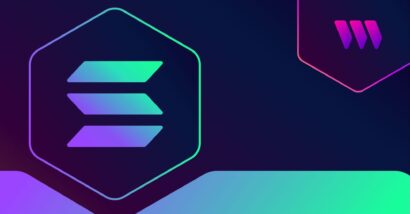






















دیدگاه ها